How To SAP BI – Wie Sie eine Note installieren
Für Updates, Patches und Bugfixes stellt SAP sogenannte Hinweise (engl. Notes) zur Verfügung. In diesem Beitrag zeige ich Ihnen, wie Sie diese implementieren können.
Rufen Sie bitte zuerst die Transaktion
SNOTE (Note Assistent) auf. Nachdem Sie die Note sorgfältig gelesen haben und alle Voraussetzungen erfüllt sind, können Sie die Note über Springen → Hinweis-Download herunterladen.
Geben Sie bitte die Nummer der Note ein und drücken Sie auf Ausführen (bzw. F8 Taste).
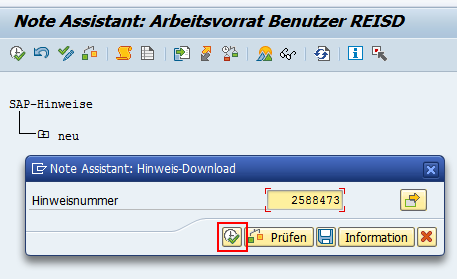
Sie können die Note auch manuell von SAP Support Launchpad herunterladen und dann über den Menüpfad Springen → Hinweis-Upload auf Ihr System hochladen. Klicken Sie dazu in der Note auf Download for SNOTE Icon.
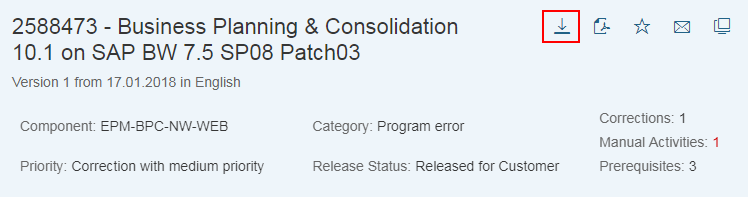
Nachdem der Hinweis auf Ihr System geladen wurde, können Sie diesen im Arbeitsvorrat sehen. Stellen Sie bitte sicher, dass die Note den Status Einbaubar hat. Nun können Sie die Note auswählen und auf den Button Hinweis einbauen (Tastenkombination STRG+F1) klicken.
Alternativ können die Note im Hinweis-Browser (Menüpfad Springen → Hinweis-Browser) auswählen und auf Ausführen (F8 Taste) klicken.
Planung und Reporting mit SAP Analysis leicht gemacht!
Lernen Sie, wie Sie mit SAP Analysis for Microsoft Office professionelle Berichte erstellen. Dieses Praxishandbuch erklärt Ihnen, wie Sie Ihre Daten auf vielfältige Weise auswerten und darstellen. Schritt-für-Schritt-Anleitungen mit zahlreichen Screenshots unterstützen Sie – von der Implementierung bis zur Anwendung.
Gegebenenfalls müssen Sie einige manuelle Tätigkeiten durchführen. Setzen Sie anschließend das Häkchen bei Bestätigt und klicken Sie auf Weiter (ENTER Taste).
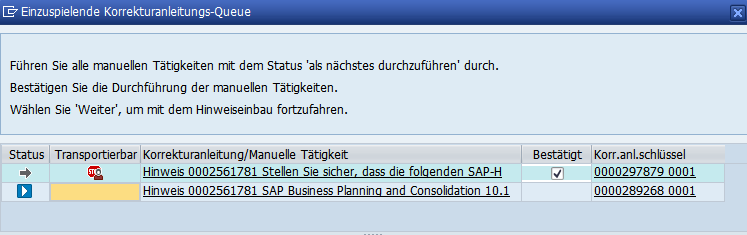
Nun wird eine Liste mit den Objekten aufgeführt, die verändert werden. Stellen Sie sicher, dass alle Objekte ausgewählt sind und Klicken Sie auf Weiter.
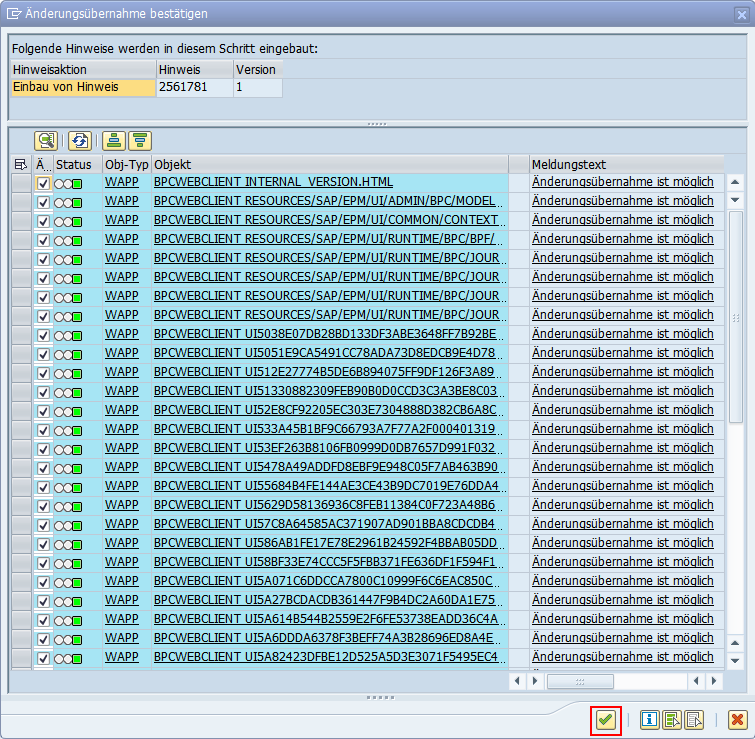
Anschließend wird eine Liste mit den transportierbaren Objekten angezeigt. Bestätigen Sie auch diese mit Weiter.
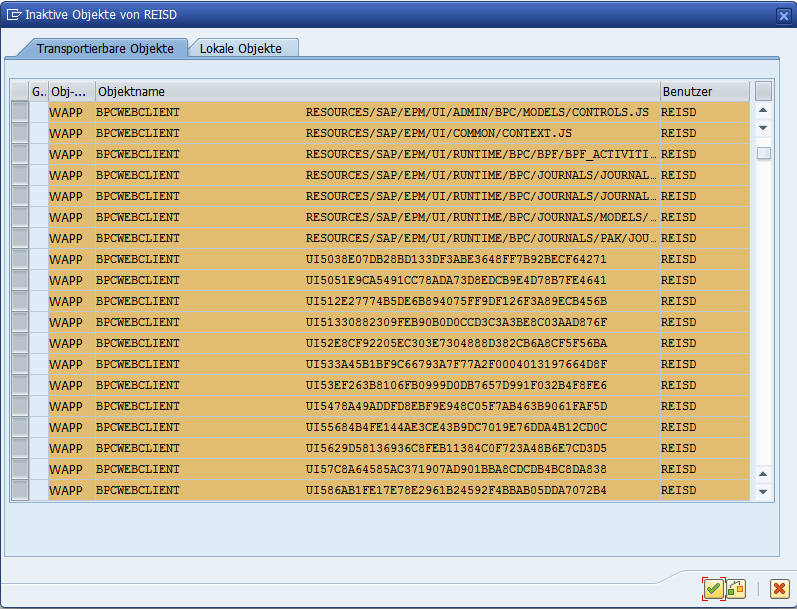
Nun wird die Note implementiert und aktiviert. Führen Sie einen Doppelklick auf den Hinweis aus, um die Details anzuzeigen. Stellen Sie bitte danach sicher, dass der Einbauzustand den Status vollständig eingebaut anzeigt.
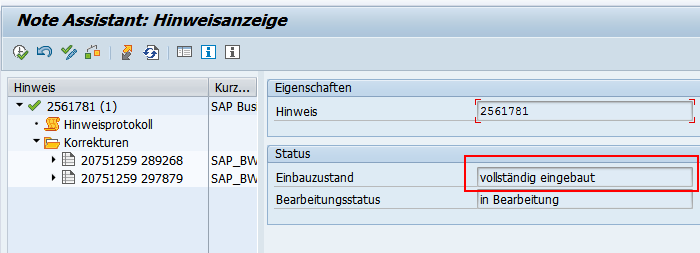
Falls es Schritte gibt, die nach der Installation ausgeführt werden müssen, führen Sie bitte diese aus. Danach können Sie den Bearbeitungsstatus auf Erledigt setzen.
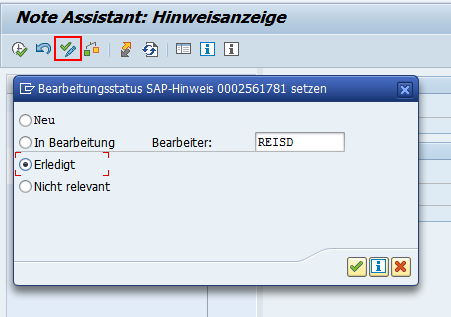
Ich hoffe, dass dieser Beitrag Ihnen geholfen hat. Mehr Tipps und Tricks finden Sie in meinem neuen Buch Unternehmensplanung mit SAP BPC. Mit diesem Buch lernen Sie, SAP BPC für die Unternehmensplanung einzurichten, zu nutzen und zu erweitern. Dabei beantworte ich die zentralen Fragen von Projektteams, Beratern, IT und Anwendern – immer mit dem Blick auf die Anforderungen der Praxis.
Ihre User beklagen sich über langsame Berichte?
- In meinem Newsletter lernen Sie, wie Sie Abhilfe schaffen.
- Entdecken Sie die Möglichkeiten der Performanceoptimierung.
- Praktische Anleitungen ermöglichen Ihnen schnelle Erfolge bei der Optimierung von SAP Systemen.
- Viele Tipps und Tricks zu SAP BI Themen.
- Holen Sie die maximale Performance aus Ihrem SAP BI!
- Bei der Anmeldung zu meinem Newsletter erhalten Sie das Buch „High Performance SAP BI“ als Willkommensgeschenk.

Falls Ihnen dieser Beitrag weitergeholfen hat, wäre es eine sehr nette Anerkennung meiner Arbeit wenn Sie z.B. Ihre Bücher über Amazon bestellen würden. Wenn Sie ein Produkt kaufen, erhalte ich dafür eine Provision. Für Sie ändert sich am Preis des Produktes gar nichts. Ich möchte mich an dieser Stelle jetzt schon für Ihre Unterstützung bedanken.
Bildquelle: Pexels, CC0 License


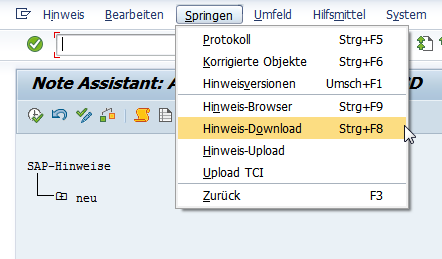
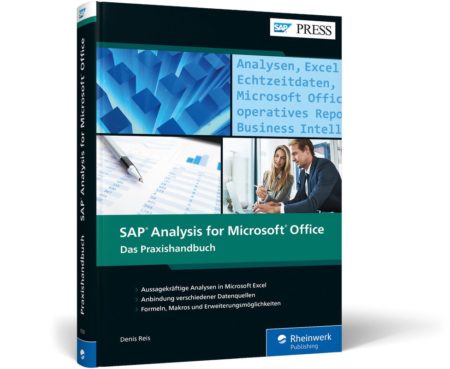















Trackbacks & Pingbacks
[…] einem früheren Beitrag habe ich gezeigt, wie Sie einen SAP Hinweis installieren. Service Packages (SP) bündeln mehrere Hinweise (Notes). So müssen Sie nicht hunderte von […]
Hinterlasse einen Kommentar
An der Diskussion beteiligen?Hinterlasse uns deinen Kommentar!